Hva er ProgramData-mappen i Windows?

I moderne versjoner av Windows ser du en "ProgramData" -mappe på systemstasjonen, vanligvis C: -stasjonen. Denne mappen er skjult, så du vil bare se den hvis du viser skjulte filer i Filutforsker.
Programdata, register og andre steder Programmer lagrer data
RELATERT: Slik viser du skjulte filer og Mapper i Windows 7, 8 eller 10
Programmer lagrer data på en rekke forskjellige steder i Windows. Det avhenger av hvordan utviklerne kodet programmet. De kan omfatte:
- Programdatamapper : De fleste applikasjoner lagrer standardinnstillingene i mappene Programdata på C: Users brukernavn AppData som standard. Hver Windows-brukerkonto har sine egne applikasjonsdata-mapper, slik at hver Windows-brukerkonto kan ha sine egne programdata og innstillinger hvis programmer bruker denne mappen.
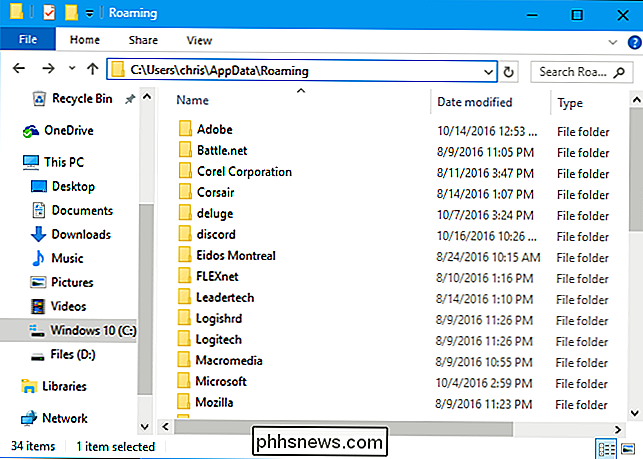
- Dokumentermapper : Noen programmer - spesielt PC-spill - velger å lagre deres innstillinger under Dokumenter-mappen på C: Users brukernavn Dokumenter. Dette gjør det enda enklere for folk å finne, sikkerhetskopiere og redigere disse filene.
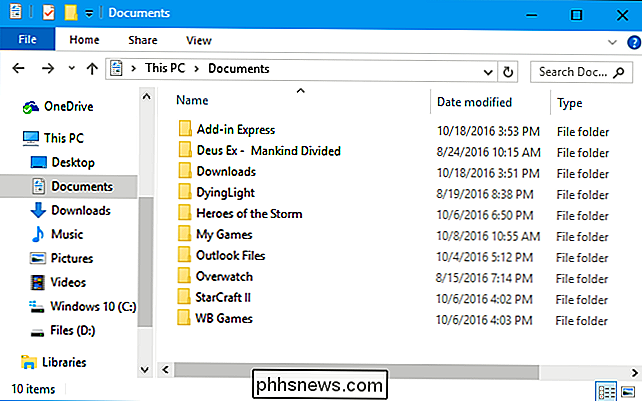
- Registeret : Mange programmer lagrer ulike innstillinger i Windows-registret. Registerinnstillinger kan enten være system-wide eller per-bruker. Registret er imidlertid bare et sted for individuelle innstillinger. Programmer kan ikke lagre filer eller andre større datamaterialer her.
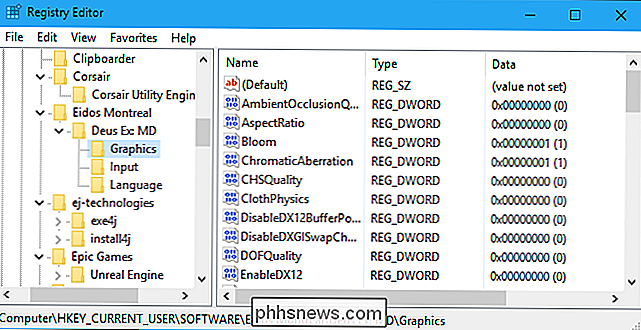
- Programmets egen programmappe : Tilbake i dagene til Windows 95, 98 og XP , lagret programmene ofte innstillingene og andre data i egne mapper. Så hvis du installerte et program som heter "Eksempel" til C: Program Files Eksempel, kan det programmet bare lagre egne innstillinger og andre datafiler på C: Program Files Example også. Dette er ikke bra for sikkerhet. Moderne versjoner av Windows begrenser tillatelsesprogrammene, og programmer skal ikke kunne skrive til systemmapper under normal drift. Noen programmer - Steam, for eksempel - lagrer fortsatt innstillingene og andre datafiler i deres Programfiler-katalog.
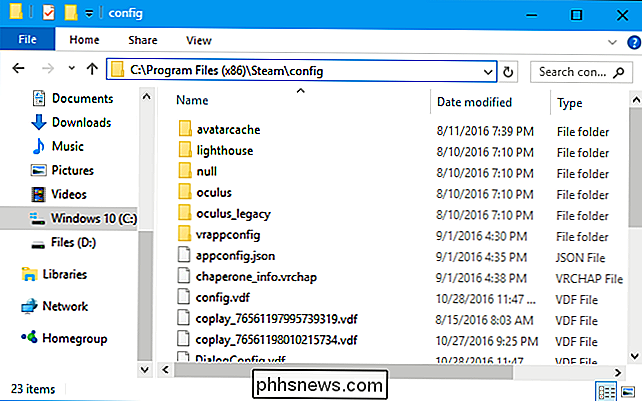
Hva lagrer programmene i ProgramData?
Det er også ProgramData-mappen. Denne mappen har mest felles med mappene Programdata, men i stedet for å ha en individuell mappe for hver bruker, blir ProgramData-mappen delt mellom alle brukerkontoer på PCen.
I Windows XP var det ingen C: ProgramData-mappen. I stedet var det en mappe "C: Documents and Settings All Users Application Data". Fra og med Windows Vista ble All Users-applikasjonsdata-mappen flyttet til C: ProgramData.
Du kan fortsatt se dette i dag. Hvis du kobler C: Users All Users til File Explorer eller Windows Utforsker på Windows 10, vil Windows automatisk omdirigere deg til mappen C: Program Data. Det vil omdirigere ethvert program som prøver å skrive til C: Brukere Alle brukere til C: ProgramData-mappen også.
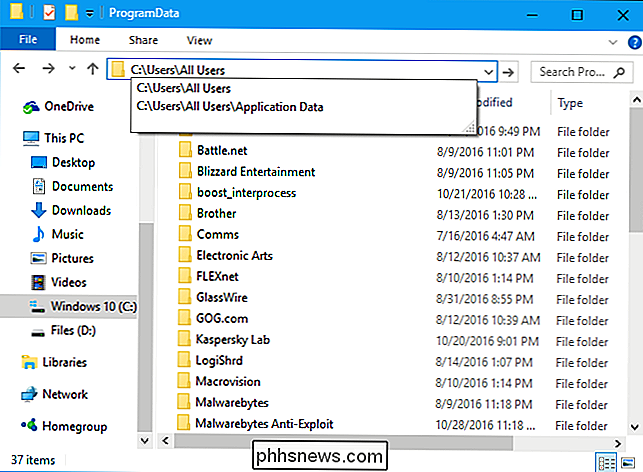
Som Microsoft setter det, "denne mappen brukes til applikasjonsdata som ikke er brukerspesifikke ”. For eksempel kan et program du bruker laste ned en stavelsesordbokfil når du kjører den. I stedet for å lagre den stavelsesordbokfilen under en brukerspesifikk applikasjonsdata-mappe, skal den lagre den i ProgramData-mappen. Det kan da dele den stavelsesordboken med alle brukere på datamaskinen, i stedet for å lagre flere kopier i en rekke forskjellige applikasjonsdatamapper.
Verktøy som kjører med systemtillatelser, kan også lagre innstillingene her. For eksempel kan et antivirusprogram lagre sine innstillinger, viruslogger og karantene i C: ProgramData. Disse innstillingene deles deretter system-wide for alle brukere av PCen.
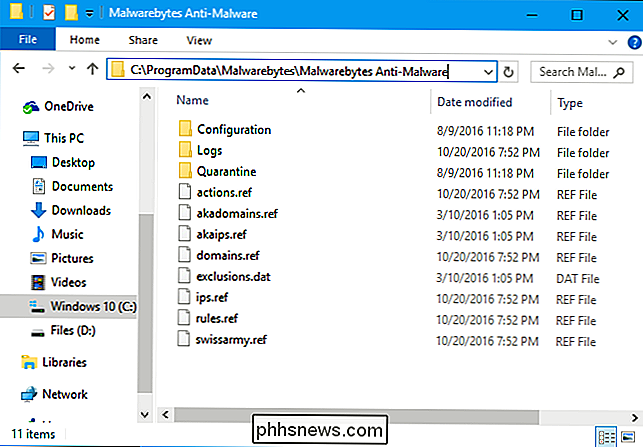
Mens denne mappen kun er en applikasjonsdata-mappe som er delt for alle brukere av datamaskinen, er den også et moderne og sikrere alternativ til den gamle ideen om lagring En applikasjons innstillinger i sin egen programmappe.
Er det noe viktig å sikkerhetskopiere i ProgramData-mappen?
RELATERT: Hvilke filer skal du sikkerhetskopiere på Windows PC?
Generelt sett sannsynligvis finner du ikke mange viktige innstillinger du trenger for å sikkerhetskopiere i ProgramData-mappen. De fleste programmer bruker dette som en cache-plassering for data som skal være tilgjengelig for alle brukere, eller for å konfigurere noen grunnleggende innstillinger.
De viktigste programdataene dine, hvis du vil sikkerhetskopiere den, vil trolig bli lagret under C: Users username AppData Roaming. Men hvis du er bekymret, kan det være noen viktige innstillinger eller data under ProgramData-mappen, du vil kanskje sjekke og se hvilke programmer som lagrer data der. Det er opp til hver programmets utvikler å velge hvor dette programmet lagrer dataene sine, så det er ingen svar på alle størrelser.

Slik aktiverer du skjulte alternativer i Windows 'diskoppryddingsverktøy
Diskoppryddingsverktøyet har eksistert i Windows i mange år. Det gir en rask måte å fjerne midlertidig, hurtigbuffer og andre ikke-essensielle filer for å hjelpe deg med å frigjøre litt diskplass. Du kan til og med bruke den til å fjerne gamle versjoner av Windows etter en oppgradering til Windows 10.

Slik bestemmer og endrer hvilken mal som er vedlagt et Word-dokument
Hvert dokument i Word må ha en mal vedlagt. Hvis du bruker en egendefinert mal med det nåværende dokumentet, og du har glemt hvilken en det er, kan du lett finne ut i Word. Du kan også enkelt endre hvilken mal som er knyttet til gjeldende dokument. MERK: Vi brukte Word 2013 til å illustrere denne funksjonen.



